CanvaというWEB上で使えるフリーソフトを使えば、
簡単にTwitterのヘッダー画像が作成できます。
自分の写真やアイコンを入れたり、
文字を入れる事も可能です。
登録
CanvaのWEBサイトから登録をします。
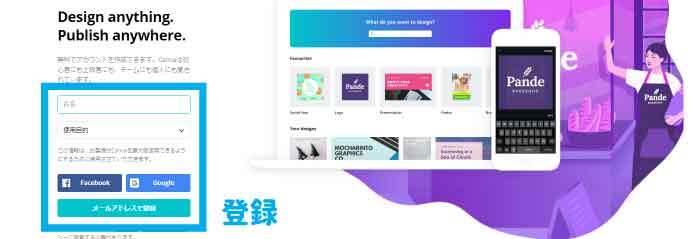
メールアドレスのみ、
もしくはグーグルアカウント、Facebookアカウントでも登録できます。
「Twitterヘッダー」を選ぶ

会員登録をするとこういった画面になります。
右側にある > を押していくと、
「Twitterヘッダー」というのが出てくるので、
それをクリックします。
こちらのTwiiterヘッダー作成紹介ページから進む事もできます。
テンプレートを選ぶ
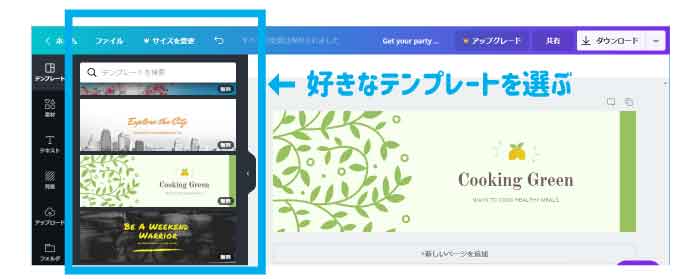
好きなテンプレートを選びます。
右下に「無料」と書いてあるのがフリーで使えるテンプレートです。
文字やパーツ、文字の種類は後で変える事ができるので、
写真やパーツを自分で用意している人は、とりあえず適当に選んでOKです。
編集する
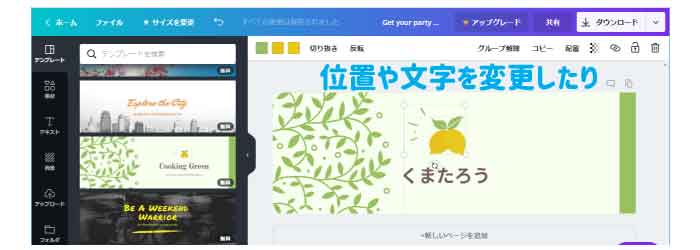
テンプレートの文字をダブルクリックすると、
文字を修正できます。
各パーツは移動・拡大縮小・削除することが可能です。
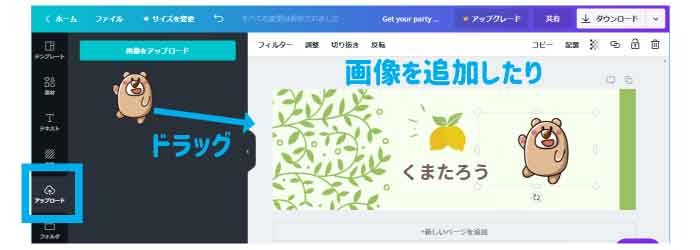
自分で用意した写真やパーツ画像を追加することができます。
左のアップロードからアップロードし、
画面へドラッグします。
写真も選べる
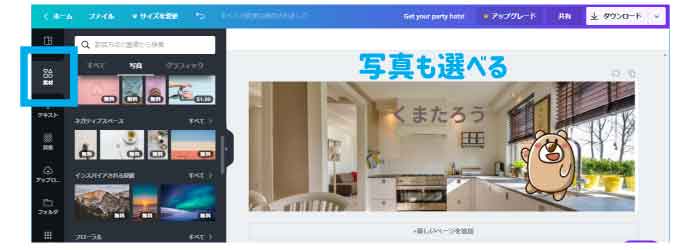
無料の写真素材もたくさん揃っています。
「背景に置きたいのに、パーツの上に配置されてしまう」という場合は、
右上の「配置」からパーツの上下を入れ替える事ができます。

写真は加工する事も可能です。
明るさや色合いなど細かく設定でき、
自動で様々な加工をしてくれる「フィルター」という機能もあります。
余白を確認したい
下の画像は、Twitterで隠れる部分を表した画像です。
この画像を右クリック「名前を付けて画像を保存」で保存します。
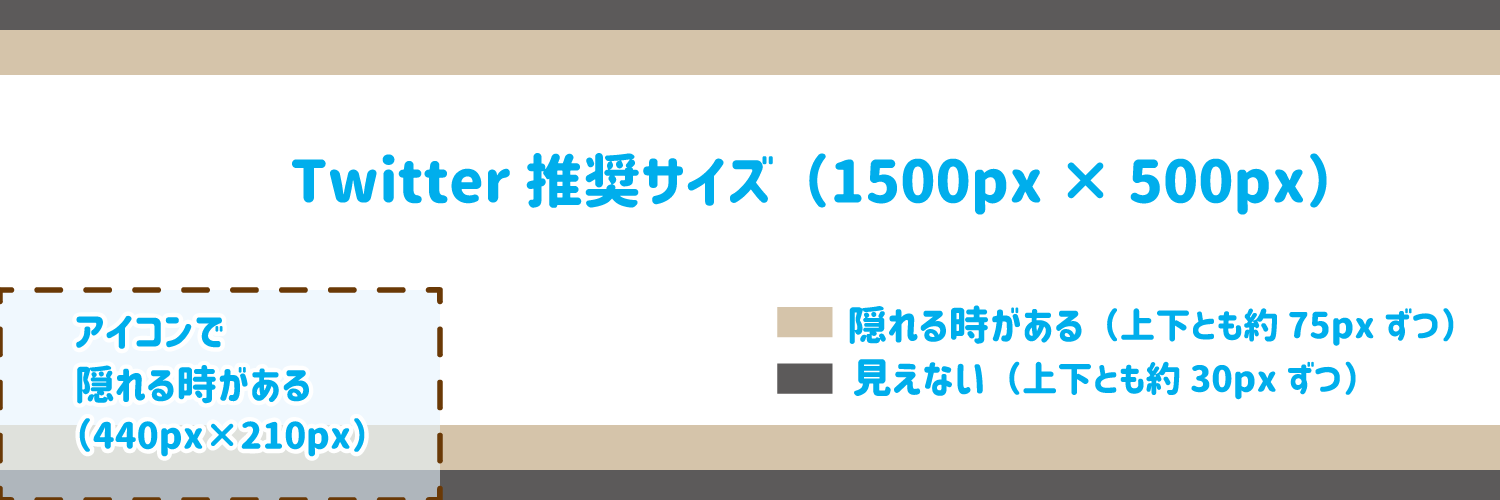
Canvaにアップロードします。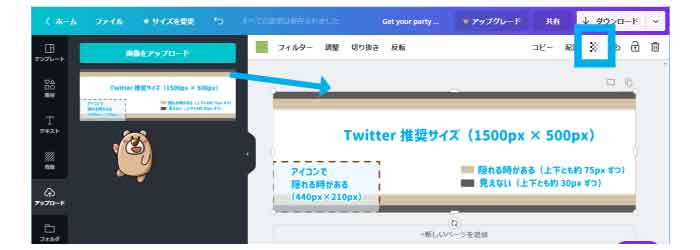
「透明度」で半透明にし、下にある物が重ねて見えるようにします。
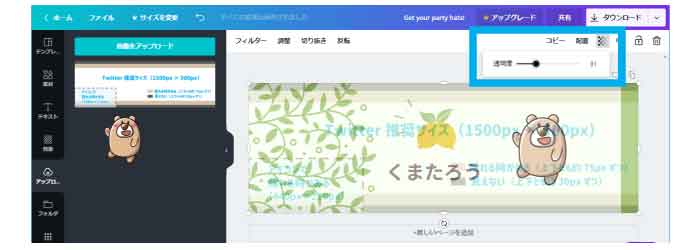
茶色部分や左下の隠れてしまう範囲に、
見せたい画像などが重なってないかチェックします。
公式サイトにもTwitterヘッダー作成について紹介しているページがあるので、
Canvaでヘッダーを作ろうと考えている方は、こちらも参考にしてみてください。
≫Canva公式ページ(Twitterヘッダー作成について)

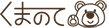








 KUMANO(くまの)
KUMANO(くまの)